af Martin Brinkmann Marts 04, 2019 i Windows – Sidste Opdatering: Marts 04, 2019 – 3 kommentarer
Microsoft ‘ s Windows-operativsystemet bruger en miniature cache til thumbnail ikoner, der bruges i Stifinder til at fremskynde visning af ikoner, når en bruger åbner en mappe med cachelagrede elementer.
Microsoft ændret, hvordan miniaturer cache virker i Efteråret Skabere Opdatering til Windows 10. Start med at frigive, Windows 10 rydder thumbnail cache automatisk ved hjælp af en funktion, der hedder Automatisk Vedligeholdelse.
Automatisk Vedligeholdelse
Automatisk Vedligeholdelse udfører en lang række opgaver, fra at synkronisere tiden og vedligeholdelse af Windows Defender til defragmentering af drev og oprydningsarbejdet.
Tip: Åbn PowerShell og køre kommandoen Get-ScheduledTask | ? {$_.Indstillinger.MaintenanceSettings} | Out-GridView til at vise alle Automatisk Vedligeholdelse opgaver og status for hver enkelt i en liste.
En sådan opgave kaldes SilentCleanup. Opgaven lancerer den indbyggede Disk Cleanup tool ved hjælp af parameteren /autoclean , som gør, at af læse-værdier i Registreringsdatabasen for at afgøre, hvad at rengøre.
Rengøring cache kan frigøre lagerplads på enheden, men det kommer på bekostning af at skulle forny cachen, når File Explorer. Windows 10 brugere, der holder masser af billeder i en enkelt mappe kan opleve problemer, når de mapper, der er åbnet i File Explorer, da det kan øge CPU-belastning for den tid, det tager for at generere og gemme miniaturer.
Du kan besøge de skjulte mappen %userprofile%AppDataLocalMicrosoftWindowsExplorer Explorer til at vise cache.
Mulighed 1: at Foretage ændringer i Registreringsdatabasen
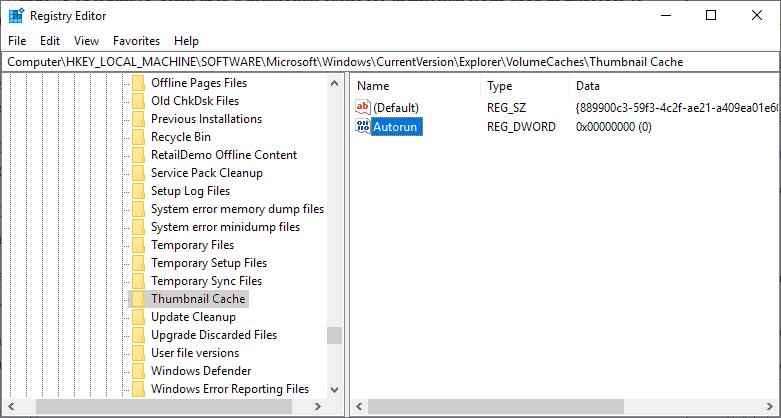
SilentCleanup kontrollerer data for hver Autorun Dword-værdi under HKLMSOFTWAREMicrosoftWindowsCurrentVersionExplorerVolumeCaches HKLMSOFTWAREWOW6432NodeMicrosoftWindowsCurrentVersionExplorerVolumeCaches at afgøre, om det bør nævnes, at cache i oprydning operation.
En værdi på 0 blokke vedligeholdelse opgave i at slette cache, til en værdi af 1 gør det muligt at at så.
Her er, hvordan du konfigurerer Windows 10 blokere for eller tillade, rydning af cache-hukommelsen:
- Åben Start, fx ved at klikke på ikonet eller trykke på Windows-tasten på tastaturet.
- Type regedit.exe.
- Bekræfte UAC prompt, der vises Windows.
- Gå til HKLMSOFTWAREMicrosoftWindowsCurrentVersionExplorerVolumeCachesMiniature Cache
- Dobbelt-klik på Autorun Dword-værdi.
- Sæt den til 0 for at forhindre, at Windows rydde cachen, eller 1 for at tillade den at gøre det.
- Gå til HKLMSOFTWAREWOW6432NodeMicrosoftWindowsCurrentVersionExplorerVolumeCachesMiniature Cache
- Dobbelt-klik på Autorun Dword-værdi.
- Sæt den til 0 eller 1 i overensstemmelse hermed.
- Valgfri: gentag fremgangsmåden for andre cache, der er anført under VolumeCaches.
- Genstart PC ‘ en.
Windows vil ikke slette cache længere som en del af Automatiske Vedligeholdelse hvis du har angivet både poster til 0.
Mulighed 2: Task Scheduler
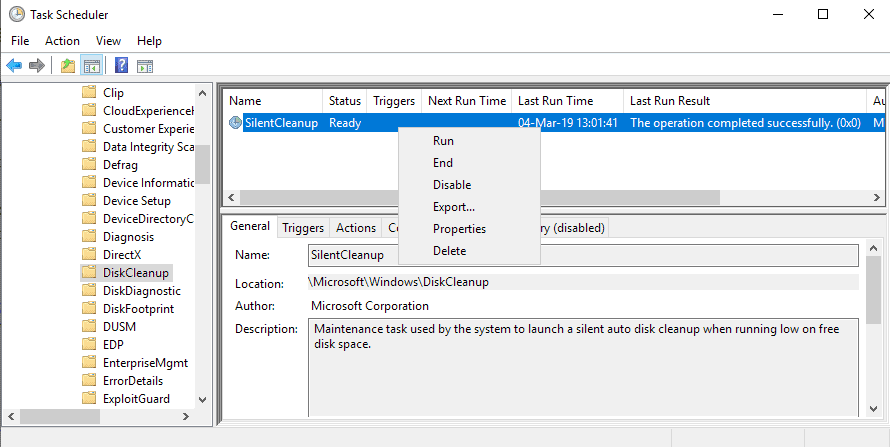
Du kan deaktivere hele SilentCleanup opgave eller endda Automatisk Vedligeholdelse i Opgavestyring. Deaktivering SilentCleanup kan være en mulighed, hvis du ikke vil have Windows til at rydde cachen automatisk.
Du kan stadig køre Diskoprydning eller nogen tredjeparts værktøj, der understøtter rengøring af Windows caches til at gøre det. Bemærk, at der anvendes diskplads min stige, hvis du ikke gør, som Windows ikke køre oprydning opgave længere.
- Åben Start.
- Type Opgave Scheduler, og læg resultatet. Du kan også søge efter taskschd.msc direkte, hvis Windows Search virker op og ikke afsløre det rigtige resultat i søgeresultaterne.
- Brug navigationen i sidepanelet for at gå til Opgavestyring Bibliotek > Microsoft > Windows > DiskCleanup
- Højre-klik på SilentCleanup opgave på højre, og vælg Deaktiver fra den sammenhængsafhængige menu; dette viser den opgave ud, så det ikke kører automatisk længere.
Tip: Du kan vende opgaven tilbage på til enhver tid ved at følge de trin, der er beskrevet ovenfor, og vælge Aktiver i genvejsmenuen.